1 Se
intendi utilizzare Outlook Express come browser di posta elettronica,
fai doppio click sull'icona in figura, presente sul desktop del tuo
computer.
|
 |
2
Seleziona dal menu "Strumenti" la voce "Account…".
|
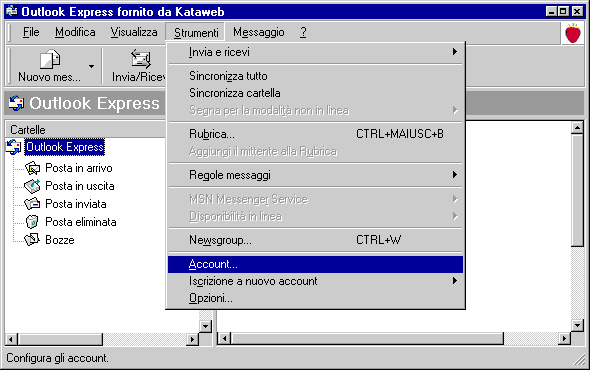 |
3 Fai
click sul pulsante "Aggiungi" e scegli "Posta
elettronica".
|
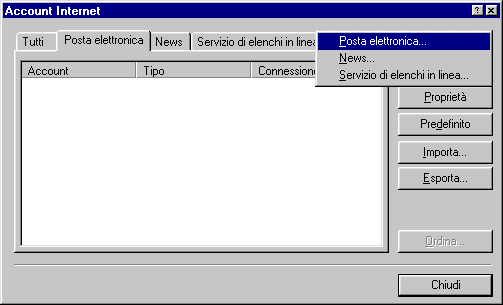 |
4 Nella
finestra successiva ti verrà chiesto di inserire il tuo nome.
|
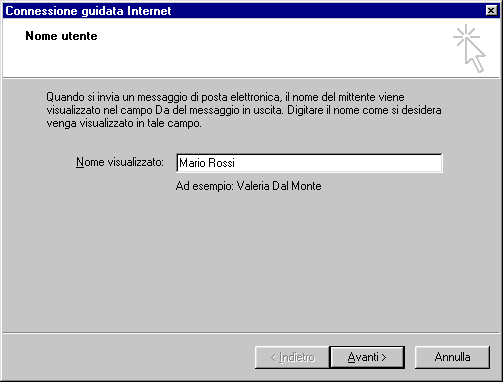 |
5 Dopo
aver fatto click sul pulsante "Avanti", devi inserire
l'indirizzo di posta elettronica che hai ottenuto dalla registrazione a
Katamail. Il tuo indirizzo è del tipo "[email protected]".
|
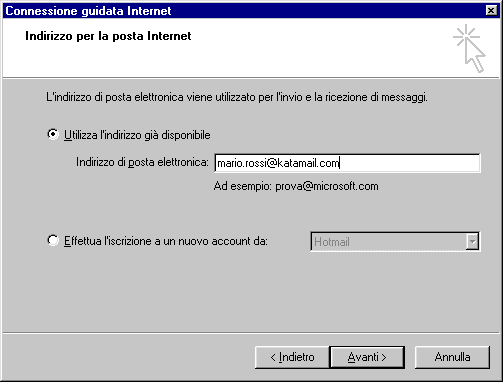 |
6 Nella
schermata successive devi inserire i server POP3 della posta in arrivo,
e quello della posta in uscita (SMTP).
|
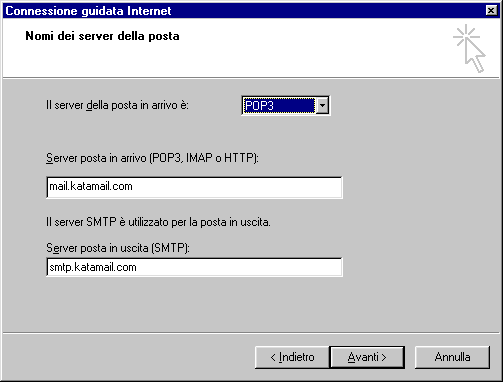 |
7
Inserisci, quindi, il nome della tua casella di posta (escluso il
suffisso "@katamail.com").
|
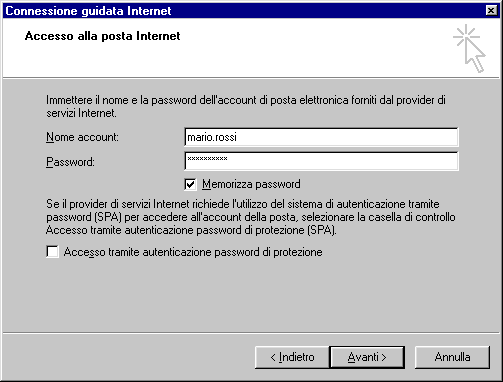 |
8 Premi
il pulsante "Avanti" per concludere la procedura di
configurazione.
|
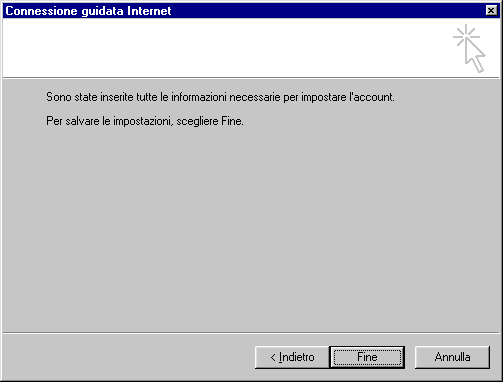 |
9 Outlook
Express è configurato. Fai click sul pulsante "Fine".
|
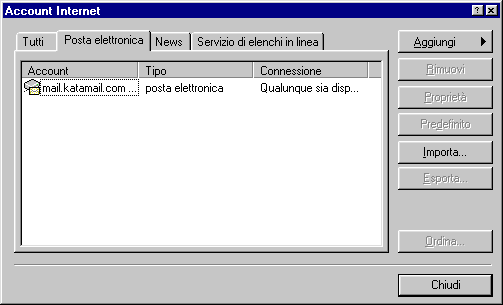 |
10 Adesso
bisogna configurare la tua casella di posta. Clicca su "mail.katamail.com"
e premi il pulsante "Proprietà". Si aprirà questa finestra.
|
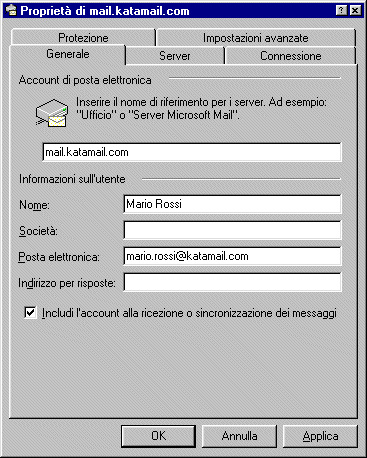 |
11 Clicca
sull'etichetta "Server" e abilita "Autenticazione del
server necessaria" cliccando sulla finestrella bianca.
|
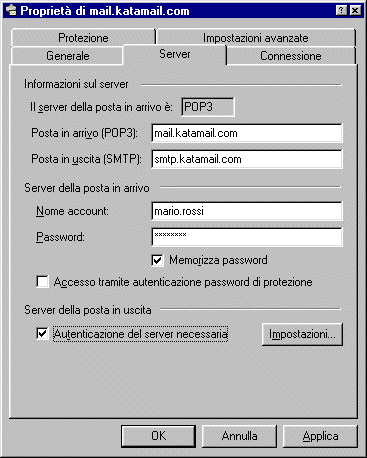 |
12 Fai
click su "Ok". Premi chiudi.
Adesso la tua casella di posta è configurata.
|